0. Just the docs, 너로 정했다
> 내 블로그, 내가 만들기
- 아무렇게나 흘러가는 내 의식들을 붙잡아 적어둘 공간이다.
- 보안 공부를 하며 얻은 지식들을 정리해두고 필요할 때마다 꺼내 볼 거다.
- 사실 막연하고 두렵긴 하지만 일단 아무거나 적고 볼 생각이다.
- 목표는 “원하는 내용을 블로그에 담아낼 수 있을 때까지” 이다.
- 이 모든 걸 담아두기 위한 테마를 적용할 것이다.
이 블로그는 jekyll방식과 Just the Docs 테마를 이용했다!
> 이런 블로그를 어떻게 시작하지?
생각을 현실로 만들려면 시작은 “구글링”이다
준비물: 컴퓨터, github 계정, git 프로그램(PC), ruby 설치
상세한 방법은 내가 그림을 첨부할 실력이 됐을 때 작성해야겠다.
Just the docs 에서 제공하는 설명을 한글로 번역하여 정리했다.
부족하고 또 부족하지만 정리해둔 사실에 의의를 둔다.
> 처음 뵙겠습니다 Typora 님
markdown 문법을 아예 처음 접하는 나에게 너무나 유용한 프로그램이다.
생소한 문법으로 작성된 문장들을 스타일이 적용된 상태로 바로 확인할 수 있다.
물론 tistory와 같은 블로그에서 글을 쓰던 때처럼 쉽고 편하지는 않다.
그래도 이 프로그램 덕에 조금 할만한 것 같다.
이미지를 넣을 때 아래 설정을 해두면 편리하다
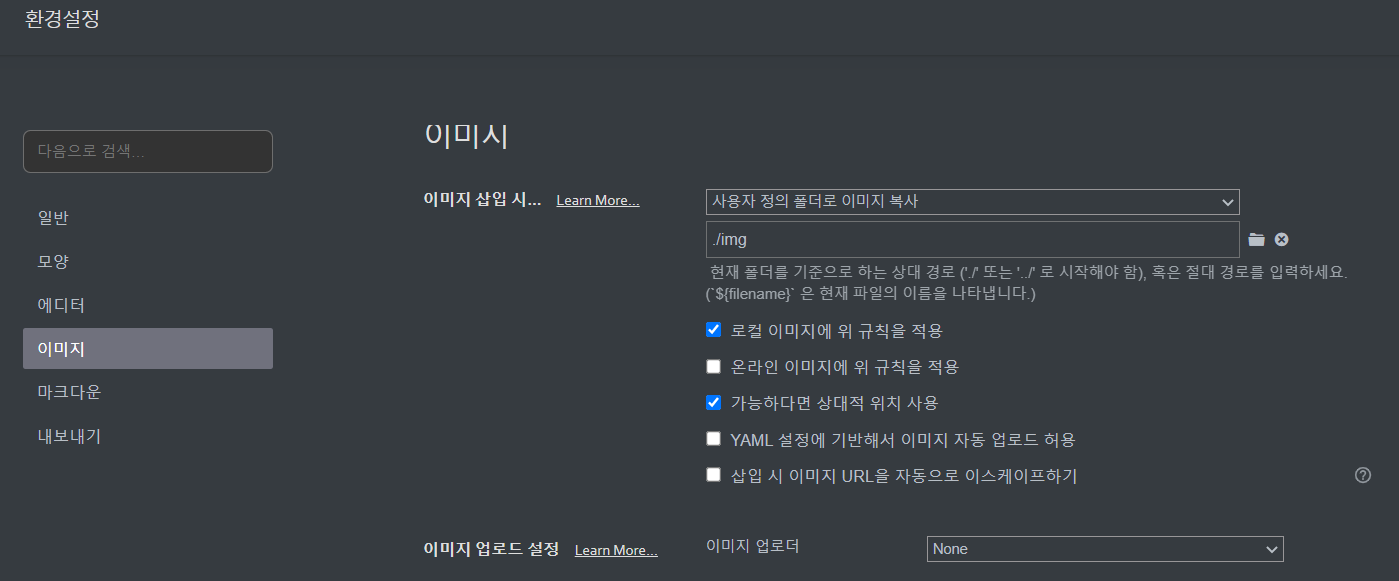
처음 이미지를 넣으며 두려웠던 부분이 있었는데 이미지를 넣으면 사진의 경로가 PC로 설정되어 내 PC가 아닌 다른 PC에서는 이미지를 못 본다는 생각이였다. (C:\~~ 로 설정된다면 다른 사용자의 C드라이브엔 해당 이미지가 없을 테니…)
하지만 해당 설정을 해두면 내가 이미지를 삽입하고 나서 자동으로 해당 글이 존재하는 폴더에 이미지를 저장하며, 상대경로로 설정하기에 github에 올려둔 상대경로를 통해 이미지를 로드한다 . $ git push를 통해 이미지 파일을 올려주기만 하면 된다.
때문에 내 PC가 날라가 버리더라도 github에만 이미지가 저장되어 있다면 언제든지 확인할 수 있다. 다만 내 PC에서 이미지를 지운 채 $ git push 해버리고 나면 github에서도 이미지가 날라가기 때문에 이미지가 안보일 수 있으니 기억해두자.